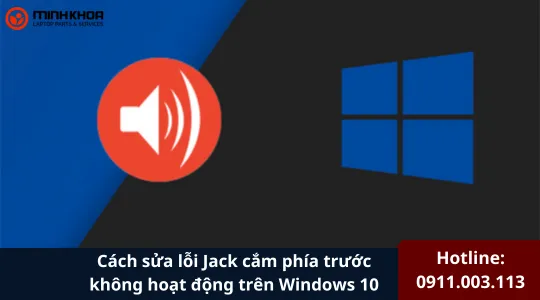Không thể định dạng USB sang FAT32
Bạn đang gặp sự cố khi Không thể định dạng USB sang FAT32? Đừng lo lắng. Bạn không phải là người duy nhất. Nhiều người đã và đang vật lộn với vấn đề này trong một thời gian. Nhưng đừng lo, bài viết này sẽ hướng dẫn bạn cách dễ dàng định dạng ổ USB sang FAT32 chỉ với vài bước đơn giản.

1. Vì sao không thể định dạng USB sang FAT32?
Có nhiều lý do có thể khiến bạn không thể định dạng ổ USB thành FAT32 thành công, bao gồm:
- Ổ USB bị khóa hoặc bị bảo vệ chống ghi.
- USB trở thành RAW và Windows không thể định dạng thành công.
- USB có hệ thống tập tin không được Windows nhận dạng và máy tính không thể nhận ra nó.
- USB có chứa virus hoặc phần mềm độc hại.
- Dung lượng USB quá lớn so với 32GB và Windows giới hạn kích thước ổ đĩa tối đa là 32GB ở định dạng FAT32.
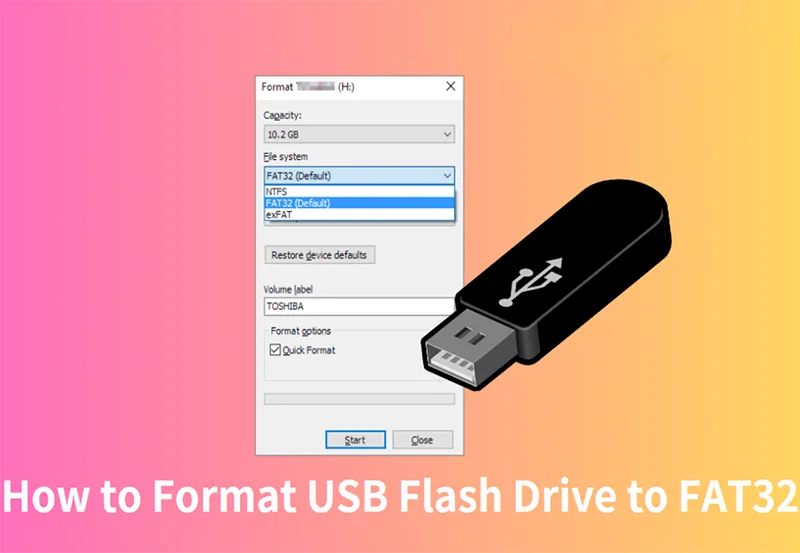
Tại sao lại xảy ra lỗi “USB không định dạng thành FAT32”?
Có một vài lý do khiến ổ USB của bạn có thể không được định dạng thành FAT32.
- Lý do đầu tiên là ổ USB của bạn có thể lớn hơn 32 GB. Do đó, nó không thể được định dạng thành FAT32.
- Lý do thứ hai là ổ USB của bạn có thể đã được định dạng bằng một hệ thống tệp khác, chẳng hạn như NTFS. Điều này có nghĩa là ổ đĩa cần được định dạng lại bằng hệ thống tệp chính xác để hoạt động bình thường.
- Lý do thứ ba là hệ thống tệp trên ổ USB của bạn có thể bị hỏng. Điều này có thể xảy ra nếu ổ đĩa bị hỏng hoặc bạn cố gắng định dạng chúng bằng hệ thống tệp không tương thích. Trong trường hợp này, bạn sẽ cần sử dụng công cụ khôi phục dữ liệu để trích xuất dữ liệu từ ổ đĩa trước khi có thể định dạng lại đúng cách.
Bạn có thể quan tâm Định dạng Ổ đĩa Windows 10 ở mức thấp
Gọi ngay hotline để nhận được tư vấn nhanh nhất

2. Cách khắc phục tình trạng Không thể định dạng USB sang FAT32
2.1 Định dạng ổ USB (lớn hơn 32GB) thành FAT32 bằng PowerShell
Một trong những định dạng tệp phổ biến nhất cho các thiết bị lưu trữ di động như ổ USB là FAT32. Tuy nhiên, Windows 10 không có sẵn tính năng định dạng ổ USB thành FAT32. Điều này có thể gây ra vấn đề nếu bạn cần sử dụng FAT32 vì lý do tương thích.
May mắn thay, có một cách giúp bạn biết cách định dạng USB thành FAT32 bằng PowerShell.
Bước 1. Để thực hiện việc này, hãy mở PowerShell với tư cách quản trị viên.
Mở menu Bắt đầu và tìm kiếm PowerShell trong thanh tìm kiếm. Nhấp chuột phải vào đó và chọn “Run as administrator”.
Bước 2. Chạy lệnh sau: Format- /FS:FAT32 + drive letter
Ví dụ: định dạng /FS:FAT32 D:
Hãy nhớ thay D: bằng ký tự ổ đĩa thực tế của ổ USB. Sau khi lệnh được thực thi, ổ USB của bạn sẽ được định dạng thành FAT32.
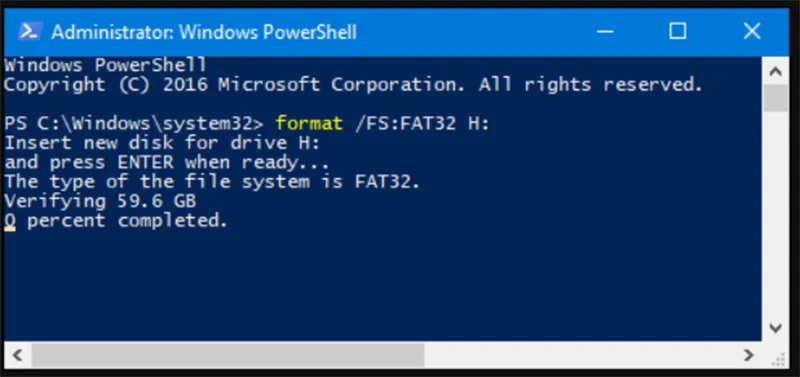
2.2 Xóa chế độ Chỉ đọc bằng Diskpart
Nếu ổ USB của bạn hiển thị chế độ chỉ đọc, bạn có thể sử dụng diskpart để tắt chế độ bảo vệ ghi. Sau đó, hãy thử định dạng lại thiết bị.
Để xóa thuộc tính chỉ đọc của ổ USB bằng Diskpart, hãy làm theo các bước sau:
Bước 1: Mở Command Prompt với tư cách quản trị viên.
Bước 2: Nhập “diskpart” và nhấn Enter.
Bước 3: Nhập “list disk” và nhấn Enter. Lệnh này sẽ liệt kê tất cả các ổ đĩa được kết nối với máy tính.
Bước 4: Nhập “select disk 1” và nhấn Enter. Thay “1” bằng số ổ USB bạn muốn chỉnh sửa.
Bước 5: Nhập “attributes disk clear readonly” và nhấn Enter. Thao tác này sẽ xóa các thuộc tính và ổ đĩa có thể ghi trở lại.
Bước 6: Nhập “exit” và nhấn Enter để thoát Diskpart. Ổ USB của bạn bây giờ đã có thể ghi được. Nếu vẫn gặp sự cố, bạn có thể cần định dạng lại ổ USB hoặc thử dùng cổng USB khác trên máy tính.
Bạn có thể quan tâm Tất tần tật về lỗi ổ cứng bị định dạng RAW
Gọi ngay hotline để nhận được tư vấn nhanh nhất
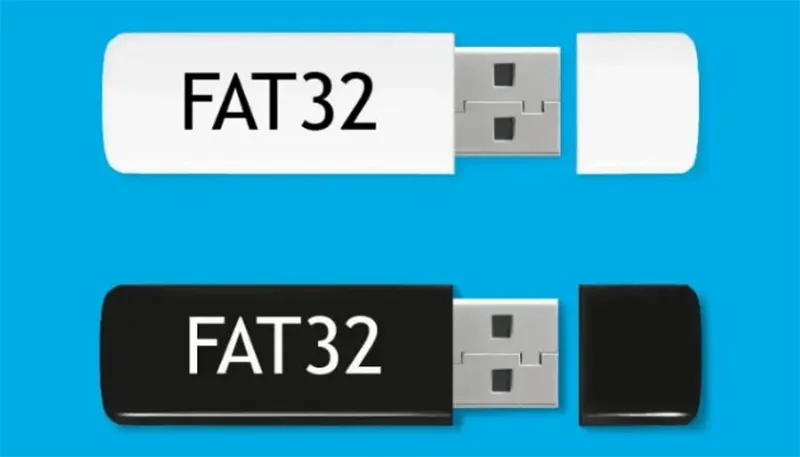
3. Cách định dạng nhanh từ USB sang FAT32
Làm thế nào để định dạng USB sang FAT32? Để định dạng ổ USB sang FAT32, hãy kết nối nó với máy tính và mở File Explorer, This PC hoặc My Computer. Tìm ổ USB, nhấp chuột phải vào ổ và chọn “Format”. Trong cửa sổ định dạng, chọn FAT32 từ danh sách thả xuống “File system”, đổi tên ổ USB (tùy chọn), và nhấp vào “Start” để bắt đầu định dạng USB.
Bước 1. Kết nối ổ USB: Cắm ổ USB vào cổng USB của máy tính.

Bước 2. Mở File Explorer: Điều hướng đến “This PC” hoặc “My Computer” trong File Explorer.
Bước 3. Xác định ổ USB: Xác định ổ USB của bạn bằng ký tự ổ đĩa.
Bước 4. Nhấp chuột phải và Định dạng: Nhấp chuột phải vào biểu tượng ổ USB và chọn “Format”.
Bước 5. Chọn FAT32: Trong cửa sổ Định dạng, chọn “FAT32” từ menu thả xuống “File system”.
Bước 6. Đổi tên (Tùy chọn): Tùy chọn thay đổi tên ổ đĩa (nhãn ổ đĩa).
Bước 7. Bắt đầu định dạng: Nhấp vào nút “Start” để bắt đầu định dạng.
Bước 8. Xác nhận và Chờ: Một cảnh báo sẽ xuất hiện, nhắc bạn rằng toàn bộ dữ liệu trên ổ USB sẽ bị xóa. Nhấp vào “OK” để tiếp tục.
Bước 9. Chờ hoàn tất: Quá trình định dạng sẽ mất vài phút, tùy thuộc vào kích thước ổ đĩa và lượng dữ liệu được lưu trữ.
Bước 10. Đẩy ổ đĩa ra: Sau khi định dạng xong, hãy đẩy ổ USB ra một cách an toàn bằng cách nhấp chuột phải vào biểu tượng của ổ đĩa trong File Explorer và chọn “Eject” hoặc sử dụng nút đẩy trên thanh tác vụ.
Bạn có thể quan tâm Định dạng USB sang FAT 16 trên Windows 10/8/7
Gọi ngay hotline để nhận được tư vấn nhanh nhất
4. Câu hỏi liên quan đến lỗi không thể định dạng USB sang FAT3
- Có nên dùng FAT32 cho USB dung lượng lớn không?
Trả lời: Không nên nếu bạn lưu file >4GB. Trong trường hợp cần tương thích nhiều thiết bị (TV, đầu thu, console), FAT32 là lựa chọn tốt. Nếu không cần tương thích cao, bạn nên dùng exFAT hoặc NTFS.
- Tại sao khi định dạng sang FAT32 thì tốc độ ghi chậm hơn?
Trả lời: FAT32 là định dạng cũ, tối ưu cho thiết bị nhỏ, không hỗ trợ tính năng ghi nhanh như exFAT hoặc NTFS. Ngoài ra: Cấu trúc FAT32 xử lý tệp lớn kém hiệu quả. USB chất lượng thấp hoặc đã xuống cấp cũng làm giảm tốc độ.

- FAT32 có an toàn không? Có nên dùng lâu dài?
Trả lời: FAT32 tương thích cao nhưng: Không có tính năng bảo mật như NTFS. Không chống lỗi tốt, dễ bị hỏng dữ liệu nếu rút USB đột ngột.
- Làm thế nào để định dạng USB của tôi thành FAT32 thay vì exFAT?
Trả lời: Nếu dung lượng lưu trữ của ổ USB là 32GB hoặc nhỏ hơn, bạn có thể kết nối trực tiếp ổ USB với PC và chạy File Explorer hoặc Disk Management để định dạng ổ USB thành FAT32. Nếu USB có dung lượng 64GB hoặc lớn hơn, hãy sử dụng EaseUS Partition Master để định dạng USB thành FAT32 thay vì exFAT.
Bạn có thể quan tâm Công cụ sửa chữa và định dạng Kingston DT 101 G2
Gọi ngay hotline để nhận được tư vấn nhanh nhất
Bài viết trên đã tiến hành giúp bạn khắc phục Không thể định dạng USB sang FAT3 bằng những cách khác nhau. Hy vọng bài viết này sẽ giúp bạn nhanh chóng tìm được phương án khắc phục tốt nhất.

Nếu bạn muốn MUA/ THAY LINH KIỆN GIÁ SỈ hoặc LẺ hãy liên hệ chúng tôi. Đội ngũ nhân viên của LINH KIỆN MINH KHOA luôn sẵn sàng hỗ trợ quý khách 24/7.
LINH KIỆN MINH KHOA ĐANG Ở ĐÀ NẴNG
- Điện thoại/Zalo Chat: 0911.003.113
- Facebook: www.facebook.com/linhkienminhkhoavn/
- Địa chỉ: 155 Hàm Nghi, Thanh Khê, Đà Nẵng